۱۰ کار ضروری که بعد از خرید گلکسی زد فلیپ 7 باید انجام دهید
اگر تازه گلکسی زد فلیپ 7 را خریدهاید، این 10 نکته طلایی را قبل از هر چیز انجام دهید تا هم از قابلیتهای پنهان گوشی لذت ببرید و هم عمر و عملکرد آن را به حداکثر برسانید.
تبلیغات
گوشیهای تاشو چند سالی است که با هدف قرار دادن طراحی ساده گوشیهای موبایل رایج، توانستهاند در بخش قابلتوجهی از بازار موبایلها جایگاه حائز اهمیتی را کسب کنند. این دستگاهها که با بهرهگیری از تکنولوژیهای پیشرفته لولا و نمایشگرهای انعطافپذیر، طراحی متمایزی دارند، با هر مدل جدید بخشی از مسیر توسعه پیشرو را طی میکنند.
البته گوشیهای تاشو هم مانند هر دستگاه دیگری، در حال حاضر فهرست قابلتوجهی از کاستیها را دارند، اما سامسونگ با گلکسی زد فلیپ 7 شروع به تغییر این رویه کرده است. با این حال گلکسی زد فلیپ 7 هم کاملا بینقص نیست. با این حال، این دستگاه یک گام دیگر به «مرحله نهایی» گوشیهای تاشو صدفی یا همان سبک فلیپ نزدیکتر شده است؛ یعنی همان تلفنی با فرم معمولی (اسلب) که میتوانید آن را از وسط تا کنید، بدون اینکه تجربه کاربری یا کارایی زیادی را از دست بدهید.
اگر تا چند سال پیش در مورد گلکسی زد فلیپ 7 صحبتها حول «معایب» و «محدودیتها» میچرخید، حالا شرایط تغییر کرده است. امروز نگاهها بیشتر به ویژگیها و قابلیتهای منحصربهفردی است که این گوشی نسبت به تلفنهای معمولی ارائه میدهد؛ امکاناتی که دیگر یک گوشی استاندارد نمیتواند به آنها دسترسی داشته باشد.
در واقع قصد داریم در این گزارش به این موضوع بپردازیم که Z Flip 7 از مرحله «گوشی تاشو همراه با مصالحه» عبور کرده و حالا در موقعیتی قرار دارد که باید آن را به خاطر مزایا و امکانات خاصش شناخت، نه محدودیتهایش.
اگر اخیرا به فکر خرید گوشی زد فلیپ ۷ بودهاید یا احتمالا یک مدل جدید خریدهاید، بهتر است این 10 کار را بلافاصله پس از جعبهگشایی آن انجام دهید. در این موارد همه چیز را از اصول اولیه گرفته تا ویژگیهای انحصاری تاشوهای سامسونگ و ابزارهای مفید هوش مصنوعی را پوشش میدهیم. البته برخی از آنها برای گلکسی زد فلیپ 7 جدید هستند و برخی دیگر از ویژگیهای اصلی مدلهای قبلی گلکسی زد فلیپ بودهاند.
با این حال هر کدام از موارد، یک نکته یا ترفند ضروری را تاکید میکند که کاربران گلکسی زد فلیپ 7 باید بدانند. در واقع برای کار با گلکسی زد فلیپ 7 باید این ترفندهای اولیه را بدانید تا بتوانید بیشترین بهرهوری را از آن داشته باشید.
انجام تنظیمات اولیه

وقتی یک گوشی سامسونگ جدید میخرید، همیشه چند کار پیشپا افتاده وجود دارد که باید قبل از رفتن به سراغ کارهای سرگرمکننده انجام دهید. این کارها شامل تنظیمات بیومتریک، دانلود برنامه مدیریت رمز عبور دلخواه و ورود به حسابهای گوگل و سامسونگ میشود. همچنین باید با رفتن به مسیر تنظیمات > بهروزرسانی نرمافزار > دانلود و نصب، آپدیتهای اولیه را بررسی کنید. در همین حال باید اشاره کرد که گلکسی زد فلیپ 7 اولین آپدیت OTA خود را دریافت کرده که لازم است حتما آن را نصب کنید.
همچنین توصیه میکنیم تنظیمات گوشی خود را طوری تنظیم کنید که با ترجیحات شما مطابقت داشته باشد. یکی از موارد منفی در مورد رابط کاربری One UI 7 و One UI 8، تغییر در اعلانهای صفحه قفل است که به طور پیشفرض به جای بنرها، آیکونها را نشان میدهد. شاید شما هم مثل دیگر کاربران بخواهید آن را تغییر دهید که البته از مسیر برنامه تنظیمات میتوانید به آنها دسترسی داشته باشید.
در همین حال، تنظیمات کیبورد پیشفرض و مواردی همچون تنظیمات پیشفرض روشنایی، از جمله مواردی هستند که در ستاپ اولیه دستگاه باید انجام دهید.
شخصیسازی صفحهنمایش کاور

گلکسی زد فلیپ 7 به یک نمایشگر بیرونی بزرگتر با اندازه 4.1 اینچ مجهز شده که هدف آن این است که نمایش اطلاعات سریع و انجام برخی کارها بدون نیاز به باز کردن گوشی را سادهتر کند. با این حال، در نسخه جدید One UI 8 برخی قابلیتهای صفحهنمایش کاور حذف شدهاند و همین موضوع باعث شده کارایی آن نسبت به گذشته کمی محدود شود. با این وجود، هنوز راههای مختلفی برای شخصیسازی و بهینهسازی این صفحه وجود دارد.
برای شروع، میتوان با کشیدن انگشت به سمت یک پنل ویجت روی صفحه کاور، نگه داشتن آن و سپس انتخاب گزینه Edit (ویرایش) وارد بخش تنظیمات شد. در این مرحله گوشی باید باز شود تا صفحه تنظیمات مربوط به نمایشگر کاور باز گردد. همچنین میتوان مستقیما از طریق اپلیکیشن Settings (تنظیمات) و انتخاب گزینه Cover screen (صفحهنمایش کاور) به همین بخش دسترسی پیدا کرد. این قسمت شامل مدیریت ویجتها، قفل صفحه و ساعت، اعلانها و زمان خاموش شدن صفحهنمایش کاور است.
در تب Widgets (ویجتها)، امکان سفارشیسازی کامل محتوای صفحه کاور وجود دارد. بیشتر ویجتها در اندازههای 2 در 2 یا 4 در 2 طراحی شدهاند، بنابراین میتوان در هر پنل، دو یا چهار ویجت قرار داد. هرچند برخی اپلیکیشنهای شخص ثالث مانند اسپاتیفای نیز از ویجت کاور پشتیبانی میکنند، اما این مورد هنوز محدود است. کاربران میتوانند بسته به نیاز خود هر ویجتی را انتخاب کنند، از جمله Samsung Health، Sleep، Weather، News، Voice Recorder و Battery که از محبوبترین گزینهها هستند.
نکته: شخصیسازی هوشمند این صفحه میتواند استفاده روزانه از گوشی را سریعتر و راحتتر کند، به خصوص برای بررسی وضعیت سلامت، آبوهوا یا کنترل موسیقی بدون نیاز به باز کردن گوشی.
فعالسازی اپلیکیشنها در نمایشگر کاور با MultiStar
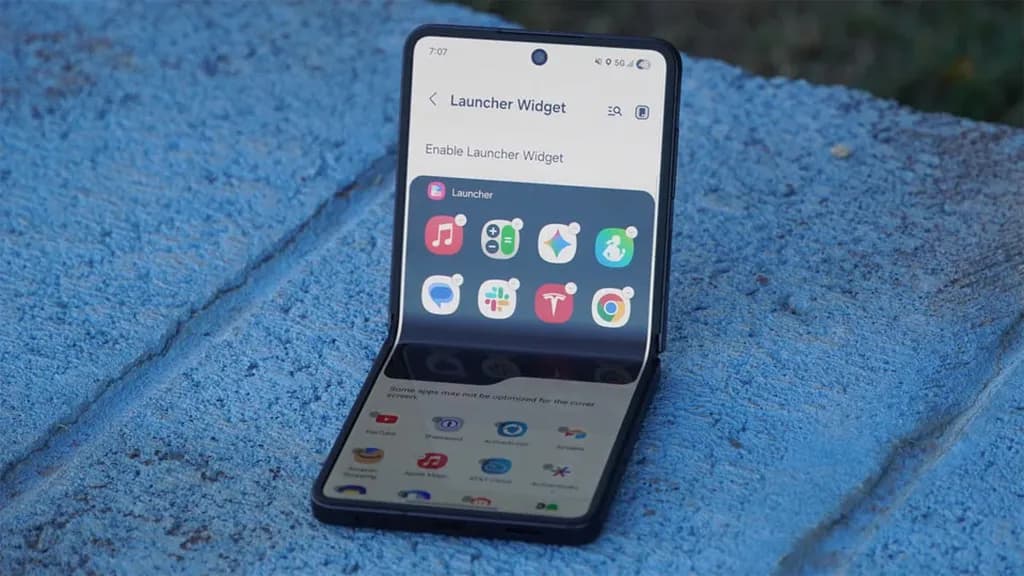
بهطور پیشفرض، پشتیبانی از اپلیکیشنها در نمایشگر کاور گلکسی زد فلیپ 7 محدود است و حتی با نصب اپهای مختلف یا فعالسازی قابلیتهای آزمایشی در بخش Labs، باز هم نمیتوان هر برنامهای را روی این صفحه اجرا کرد. با این حال، چند راهکار وجود دارد که تجربه استفاده از این نمایشگر را بسیار کاربردیتر میکند.
اولین اقدام، افزودن ویجت Apps به صفحه کاور است (با همان مراحلی که در بخش قبل توضیح داده شد). این ویجت در واقع یک لانچر کوچک است که فقط تعداد محدودی از اپلیکیشنهای رسمی را نمایش میدهد؛ بهطور معمول، گزینههایی مثل Google Maps، Google Messages و گاهی برنامههایی مثل YouTube در آن قرار دارند.
برای پیدا کردن سریع این بخش، میتوان در برنامه Settings (تنظیمات) عبارت Apps allowed on cover screen (برنامههای مجاز برای نمایشگر کاور) را جستجو کرد.
در پایین همین صفحه، گزینهای با عنوان Get MultiStar دیده میشود که باید برای اجرای اپلیکیشنهای بیشتر فعال شود. این قابلیت، ویجتی به نام Launcher Widget را اضافه میکند که یک گزینه آزمایشی است و امکان اجرای تقریبا هر اپلیکیشنی را روی نمایشگر کاور فراهم میکند. بهعنوان مثال، میتوان اپلیکیشنهای کنترلی خودرو، مدیریت موسیقی یا شبکههای اجتماعی را بدون نیاز به باز کردن گوشی مستقیما از روی نمایشگر کاور اجرا کرد.
نکته: استفاده از MultiStar و Launcher Widget میتواند نمایشگر کاور را از یک ابزار ساده برای اعلانها، به یک صفحهکار تمامعیار برای انجام کارهای روزمره تبدیل کند.
امتحان کردن Flex Mode

Flex Mode یکی از قابلیتهای شاخص در گوشیهای تاشوی سامسونگ و از ویژگیهای مهم گلکسی زد فلیپ 7 است. البته نحوه کار آن بسیار ساده است: گوشی را تا حدود نیمه باز کنید و روی یک سطح صاف مانند میز قرار دهید؛ مشابه حالت لپتاپ. سپس، یک آیکون کوچک در گوشه پایین سمت چپ نمایشگر ظاهر میشود. با لمس آن، رابط کاربری اختصاصی Flex Mode فعال میشود.
تجربه کار با Flex Mode بسته به برنامهای که در حال استفاده هستید کمی متفاوت خواهد بود. برخی اپلیکیشنها مانند YouTube بهطور بومی از این قابلیت پشتیبانی میکنند؛ در این حالت، محتوای ویدیو در نیمه بالایی نمایش داده میشود و بخش پایینی به کنترلهای پخش، نظرات و توضیحات اختصاص پیدا میکند.
برای اپلیکیشنهایی که بهطور مستقیم از Flex Mode پشتیبانی نمیکنند، رابط کاربری One UI 8 به شکل خودکار یک نسخه Flex Mode ایجاد میکند. بهعنوان مثال، هنگام استفاده از اسپاتیفای، بخش بالایی به نمایش محتوا و بخش پایینی به کنترلهای پخش اختصاص داده میشود.
از دیگر قابلیتهای جذاب Flex Mode میتوان به اجرای همزمان دو برنامه در حالت Split-Screen و استفاده از تاچپد مجازی اشاره کرد. با این حال، این حالت بیشترین کاربرد را در اپلیکیشنهای چندرسانهای دارد و تجربه کاربری آن در پخش و مدیریت محتوا بسیار لذتبخش است.
امتحان قابلیتهای دوربین و حالت Camcorder

برای کسانی که اولین تجربه استفاده از یک گوشی تاشو را دارند، ممکن است کمی طول بکشد تا به این نکته عادت کنند که استفاده از دوربین سلفی گلکسی Z Flip 7 تقریبا ضرورتی ندارد. در این مدل، دوربین اصلی نقش دوربین سلفی را نیز ایفا میکند و همین موضوع یکی از مهمترین مزایای روزمره یک گوشی تاشو است.
برای استفاده، کافی است دوربین را از طریق صفحه کاور مانند هر گوشی اندرویدی دیگر باز کنید. این کار به روشهای مختلفی انجام میشود، از جمله دو بار فشردن دکمه پاور.
اما این قابلیت فقط برای گرفتن سلفی نیست، بلکه میتوان خلاقانهتر عمل کرد. به لطف طراحی تاشو، این گوشی میتواند نقش یک سهپایه کوچک را ایفا کند. همچنین با فعال کردن Cover Screen Preview (آیکون مخصوص گلکسی زد فلیپ 7 در گوشه بالای سمت راست اپلیکیشن دوربین هنگام باز بودن گوشی)، پیشنمایش تصویر روی صفحه کاور نمایش داده میشود تا سوژه عکس بتواند قبل از ثبت، نمای خود را مشاهده کند.
ویژگی Camcorder Mode را هم نباید نادیده گرفت؛ حالتی جذاب که حس و حال فیلمبرداری دهه ۲۰۰۰ را بازآفرینی میکند. کافی است گوشی را تا نیمه باز کرده و مانند یک دوربین فیلمبرداری در دست بگیرید. در این حالت، رابط کاربری ویژهای ظاهر میشود که کنترلهای دستی را در یک نیمه و منظرهیاب را در نیمه دیگر نمایش میدهد. این روش، راهی جالب برای ثبت ویدیوهای خانوادگی و لحظهای است.
امتحان کردن گلکسی AI
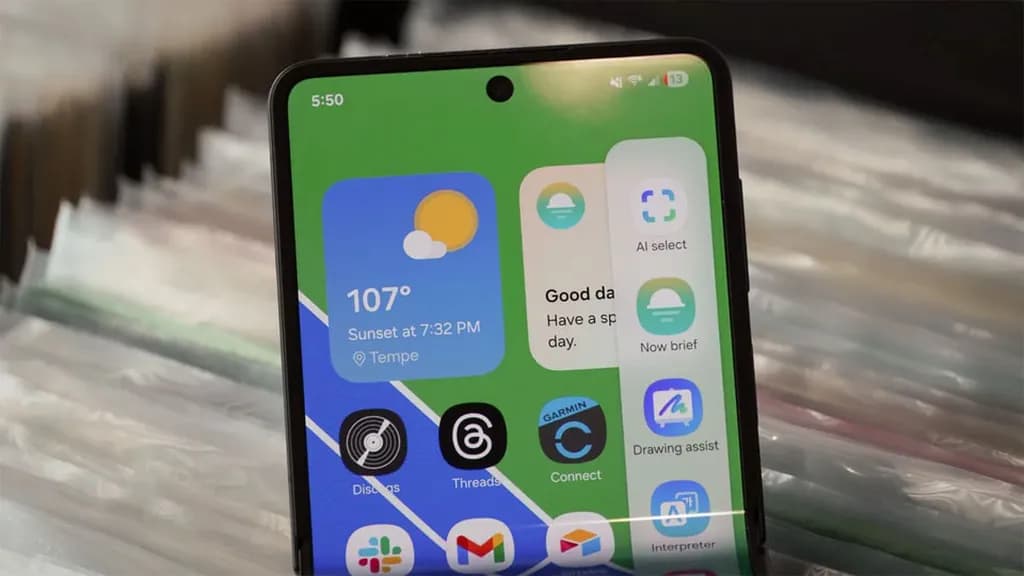
چه طرفدار هوش مصنوعی باشید و چه نباشید، تعدادی از قابلیتهای هوش مصنوعی سامسونگ در گلکسی زد فلیپ 7 ارزش تجربه کردن دارند. از جمله مهمترین آنها میتوان به AI Select، Object Eraser، Interpreter و Call Assist اشاره کرد.
با AI Select میتوان هر محتوایی روی صفحه را به اسکرینشات یا فایل GIF تبدیل کرد. این ویژگی حتی امکان تبدیل ویدئوهای شبکههای اجتماعی به GIF را تنها با دو لمس ساده فراهم میکند که یک تغییر اساسی در راحتی استفاده به شمار میرود.
Object Eraser نیز به عنوان یکی از بهترین ابزارهای «پرکردن هوش مصنوعی» در موبایل شناخته میشود و به راحتی میتواند اشیای ناخواسته را از تصاویر حذف کند. Interpreter شکاف و اختلاف زبانی را از بین برده و برای سفرهای خارجی بسیار کاربردی است. در نهایت، Call Assist هنگام مواجهه با تماسهای اسپم یا صفهای انتظار طولانی، نقش یک دستیار مطمئن را ایفا میکند.
این تنها بخشی از امکانات گلکسی AI است و قابلیتهای بسیار بیشتری نیز در این بخش ارائه میشود.
اتصال ساعت هوشمند و ایربادز

پس از تهیه یک گوشی اندرویدی جدید، بهتر است اتصال لوازم جانبی مورد علاقه مانند ساعت هوشمند و ایربادز فراموش نشود. اگر از ساعت هوشمند گلکسی واچ استفاده شود، روند کار ساده است. کافی است در ساعت هوشمند، وارد بخش تنظیمات (Settings) شده و روی زبانه عمومی (General) ضربه بزنید. در صورتی که گزینه انتقال ساعت به گوشی جدید (Transfer watch to new phone) نمایش داده شود، با انتخاب آن و دنبال کردن مراحل، ساعت هوشمند به گلکسی زد فلیپ 7 منتقل میشود.
این روش در اغلب ساعتهای هوشمند مجهز به Wear OS نیز کاربرد دارد. در صورتی که همان حساب کاربری گوگل روی گلکسی Z Flip 7 فعال شده باشد، ممکن است دستگاههای بلوتوثی ذخیرهشده بهطور خودکار متصل شوند. اگر این اتفاق نیفتاد، کافی است فرآیند متصل کردن را روی هدفون یا ایربادز آغاز کنید، معمولا با نگه داشتن یک دکمه تا زمانی که چراغ چشمکزن ظاهر شود و سپس مراحل اتصال به Z Flip 7 را دنبال نمایید.
امتحان کردن قابلیت چندرسانهای Gemini Live

یکی از بهترین قابلیتهای هوش مصنوعی در گلکسی Z Flip 7، در واقع محصولی از گوگل است. قابلیت "Circle to Search" در رتبه دوم محبوبترین ویژگیها قرار دارد، اما بهترین و منحصربهفردترین تجربه، دسترسی به Gemini Live چندرسانهای روی صفحه کاور است.
برای فعالسازی Gemini، کافی است دکمه پاور را نگه دارید؛ البته قبل از آن باید روی صفحه اصلی آن را راهاندازی کنید. پس از این مرحله، میتوان بدون باز کردن گوشی، از تجربه کامل Gemini و Gemini Live روی صفحه کاور بهرهمند شد. این شامل پشتیبانی از پخش ویدئو نیز میشود، به این معنا که میتوان بدون باز کردن دستگاه، درباره محتوایی که روی صفحه کاور نمایش داده میشود، سوالاتی از جمنای پرسید.
این ویژگی نشاندهنده پیشرفت سامسونگ در ادغام هوش مصنوعی با تعاملات روزمره گوشیهای تاشو است و تجربهای متفاوت نسبت به گوشیهای معمولی ارائه میدهد.
استفاده از سامسونگ دکس (Samsung DeX)

برای اولین بار، سامسونگ دکس روی یک گوشی تاشو از نوع فلیپ، یعنی گلکسی زد فلیپ 7، در دسترس قرار گرفته است. سامسونگ دکس یک محیط دسکتاپی است که روی نسخه هشتم رابط کاربری One UI اجرا میشود و تنها با استفاده از این گوشی تاشو قابل بهرهبرداری است.
با اتصال گلکسی Z Flip 7 به یک نمایشگر خارجی، گوشی میتواند بهطور تئوری نقش کامپیوتر اصلی کاربر را ایفا کند. همچنین، صفحه نمایش اصلی گوشی میتواند بهعنوان ترکپد (صفحه لمسی کنترل موس) برای محیط دکس استفاده شود.
برای اتصال به نمایشگر، دو گزینه کابلی و بیسیم وجود دارد که بسته به نیاز کاربر میتوان بین اولویتدهی به کاهش تاخیر (Latency) یا سهولت استفاده، یکی را انتخاب کرد. این قابلیت تحول بزرگی در کاربرد گوشیهای تاشو ایجاد کرده و تجربهای کاملا متفاوت و حرفهای در استفاده از موبایل بهعنوان دستگاهی چندکاره فراهم میآورد. این قابلیت به ویژه برای کسانی که دنبال یک دستگاه همهکاره و قابل حمل هستند، بسیار کاربردی و ارزشمند است.
برچسبها:




